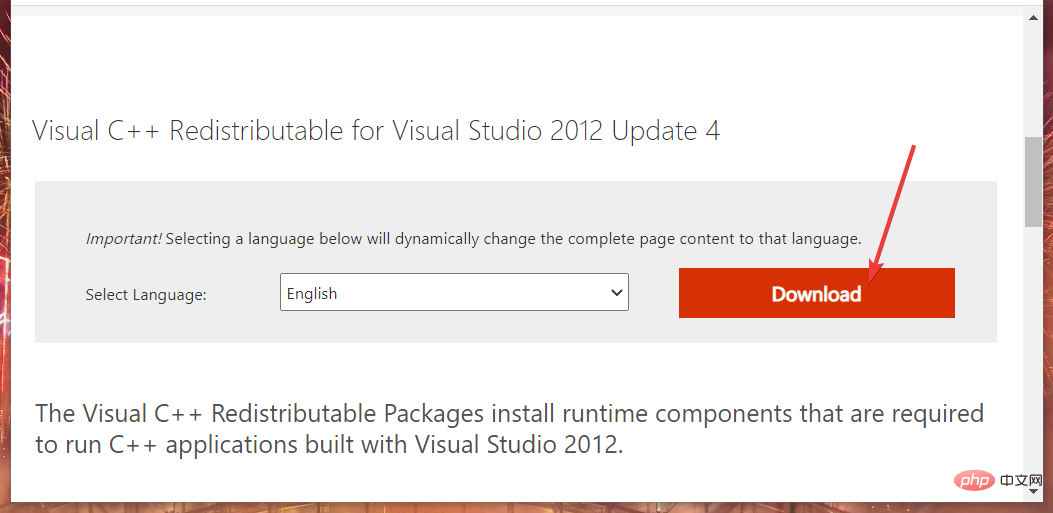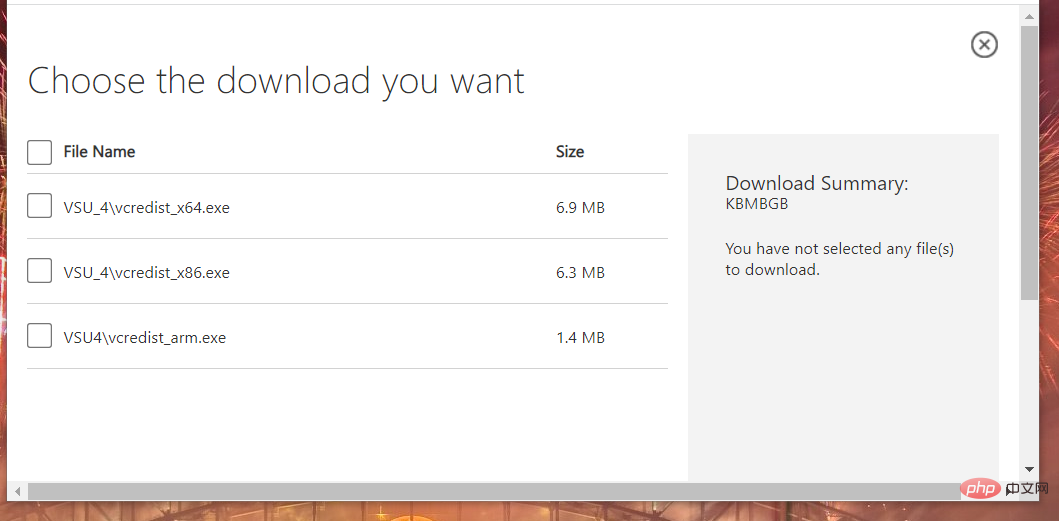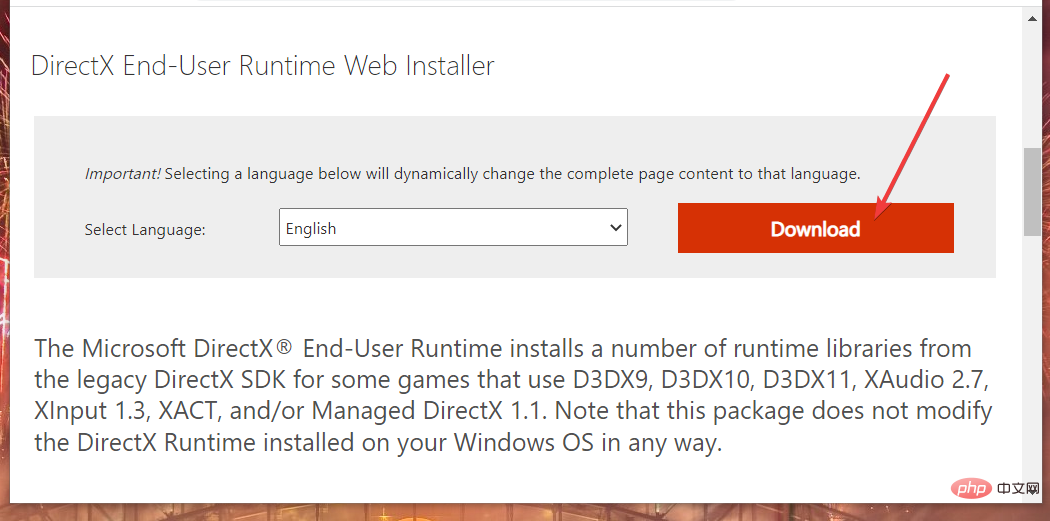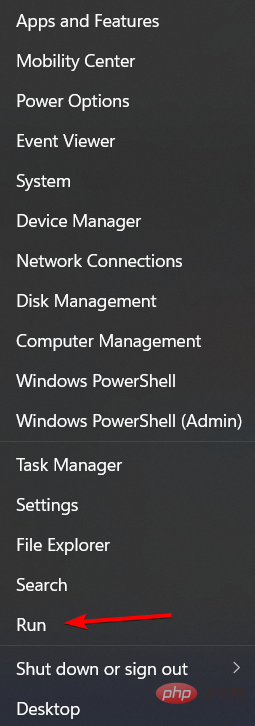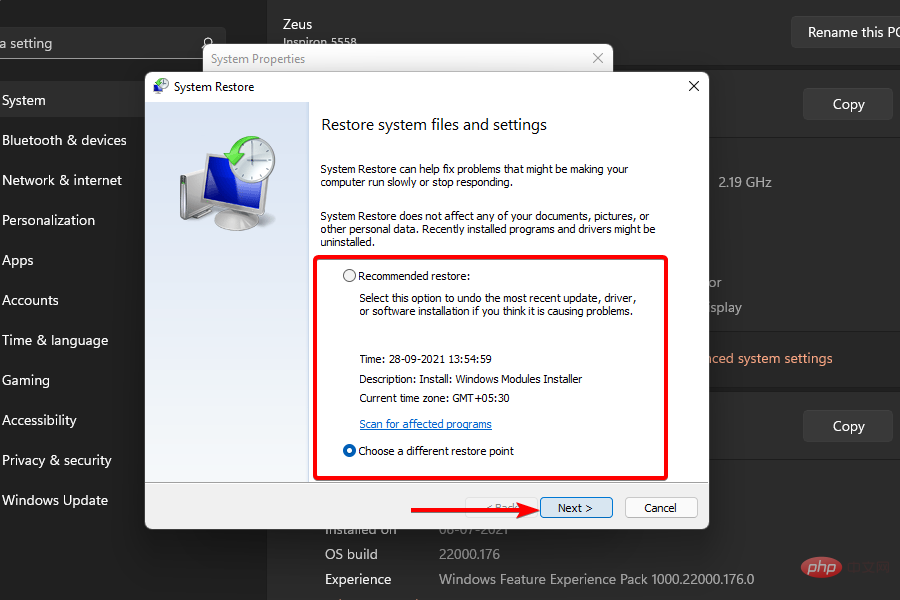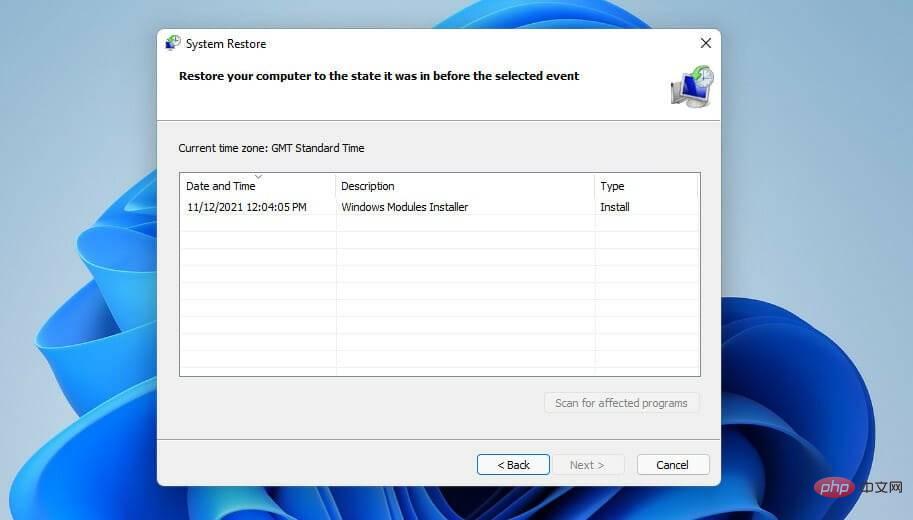Windows 11에서 Msvcr110.dll 누락 오류를 수정하는 9가지 방법
Msvcr110.dll은 Microsoft Visual C++ 패키지와 관련된 DLL(동적 링크 라이브러리) 파일입니다. Visual C++로 개발된 소프트웨어에 필요한 파일입니다. Windows 11에 msvcr110.dll 파일이 없으면 일부 게임이 실행되지 않습니다.
지난 몇 년간 사용자들은 msvcr110.dll 오류 메시지를 많이 전해왔습니다. 이것은 완전히 드문 Windows 10 문제가 아닙니다.
이제 일부 사용자가 특정 소프트웨어를 실행하려고 하면 Windows 11에 동일한 오류가 나타납니다. 전체 오류 메시지는 다음과 같습니다. msvcr110 DLL을 찾을 수 없기 때문에 코드 실행을 계속할 수 없습니다.
DLL 오류 메시지는 다를 수 있습니다. 그러나 사용자가 소프트웨어를 실행하려고 하면 일반적으로 다양한 msvcr110.dll 누락 오류가 나타납니다. 결과적으로 사용자는 문제가 발생한 게임을 플레이하거나 다른 유형의 소프트웨어를 사용할 수 없습니다.
msvcr110 dll이 누락된 이유는 무엇인가요?
msvcr110.dll 누락 문제는 오류 메시지에 참조된 DLL 파일 문제로 인해 발생합니다.
일부 소프트웨어에 필요한 msvcr110.dll 파일에 더 이상 액세스할 수 없습니다. 이는 파일이 삭제되었거나 파일이 어떤 방식으로 손상되었음을 의미할 수 있습니다.
그래서 이 오류를 해결하려면 Windows 11에서 msvcr110.dll 파일을 복구해야 합니다. 실제로 여러 가지 방법으로 이 작업을 수행할 수 있습니다.
msvcr110 dll은 어디에 있나요?
msvcr110.dll 파일은 컴퓨터에 설치된 Visual C++ 소프트웨어의 중요한 구성 요소입니다. 이 파일은 일반적으로 C:WindowsSystem32에 있는 폴더에서 찾을 수 있습니다.
더 이상 고민하지 말고 Windows 11에 msvcr110.dll이 없을 때 구현할 수 있는 솔루션 목록으로 넘어가겠습니다. 계속 읽어보세요!
Windows 11에서 msvcr110.dll 누락 오류를 수정하는 방법은 무엇입니까?
1. PC 복구 소프트웨어 사용
문제를 수동으로 해결하는 방법에는 여러 가지가 있지만 시간이 더 많이 걸리고 특정 기술 지식이 필요합니다.
그럼에도 불구하고 PC에서 누락되거나 손상된 DLL 파일을 복구할 수 있는 Restoro와 같은 전용 소프트웨어의 자동 지원을 선택할 수 있습니다.
소프트웨어는 5분 무료 검사를 실행하고 하드웨어, 보안 또는 시스템 안정성과 관련된 잠재적인 문제를 감지합니다. 일단 감지되면 도구는 Windows 11 64비트용 msvcr110.dll을 다운로드합니다.
마지막으로, 이 완전한 시스템 솔루션을 사용하여 Windows 11 PC에서 누락되거나 손상된 소프트웨어 파일을 복구하는 것이 좋습니다.
2. Windows 업데이트 확인
- 작업 표시줄에서 시작 메뉴를 열고 고정된 설정앱을 선택하세요.

-
Windows 업데이트를 선택하세요. 선택적 업데이트가 나열되면 다운로드 및 설치 버튼을 클릭하세요.

- 사용 가능한 다른 업데이트를 설치하려면 업데이트 확인 옵션을 선택하세요. msvcr110.dll 누락된 wamp 오류가 해결됩니다.
3. 휴지통을 확인하세요.
- 바탕화면에서 휴지통 아이콘을 클릭하세요.
- 휴지통 검색 상자에 msvcr110.dll을 입력하세요.

- 검색에서 파일을 찾으면 msvcr110.dll을 마우스 오른쪽 버튼으로 클릭하고 “삭제 취소” 옵션을 선택하세요.

4. 시스템 파일 검사기 검사 실행
- 검색 도구를 열려면 작업 표시줄에서 돋보기 아이콘을 클릭하세요.

- 검색 도구의 텍스트 상자에 키워드 cmd를 입력하세요.
- 명령 프롬프트 검색 결과를 보려면 관리자 권한으로 실행을 클릭하세요.

- 그런 다음 이 배포 이미지 서비스 명령을 입력하고 Enter를 누르세요:
<code><strong>DISM.exe /Online /Cleanup-image /Restorehealth</strong> - 接下来,通过输入此命令并按 运行系统文件扫描Enter:
<strong>sfc /scannow</strong>DISM.exe /Online /Cleanup-image /Restorehealth
- 다음, 이 명령을 입력하여 시스템을 실행하고 파일을 누르세요. Scan Enter
<h3 id="sfc-scannow">sfc /scannow</h3>-
스캔 작업이 완료되고 결과가 표시될 때까지 기다립니다. 5. 바이러스 백신 검사를 실행합니다.

- Windows를 누르고
 Windows Security 를 입력한 다음 상단 결과를 엽니다.
Windows Security 를 입력한 다음 상단 결과를 엽니다. -
왼쪽에서
 바이러스 및 위협 방지 탭을 선택하고 오른쪽에서 검사 옵션을 선택하세요.
바이러스 및 위협 방지 탭을 선택하고 오른쪽에서 검사 옵션을 선택하세요. - 전체 스캔
6. Microsoft Visual C++ 2015 재배포 가능 업데이트 설치
- 브라우저에서 Microsoft Visual C++ 2015 재배포 가능 업데이트 패키지의 다운로드 페이지를 열고 웹페이지에서 다운로드 버튼을 클릭하세요.

- 시스템 아키텍처에 따라 vc_redist.x64.exe(64비트) 또는 vc_redist.x86.exe(32비트) 다운로드 옵션을 선택하세요.

- 패키지를 다운로드한 후 와 키를 동시에 눌러 파일 탐색기를 실행하세요. WindowsE
- 방금 다운로드한 Visual C++가 포함된 폴더를 엽니다.
- 다운로드한 Visual C++ 패키지를 클릭하여 설치 프로그램을 엽니다.
- 동의함 확인란을 선택하고 설치 버튼을 누르세요.
7. DirectX 런타임 라이브러리 설치
- 웹 브라우저에서 DirectX 최종 사용자 런타임 웹 설치 프로그램 페이지를 열고 Download 옵션을 클릭하세요.

- Windows+를 눌러 파일 탐색기의 E 창을 열고 다운로드한 dxwebsetup.exe 파일이 포함된 폴더를 엽니다.
- 그런 다음 dxwebsetup.exe를 클릭하여 DirectX 설치 마법사를 엽니다.
- 동의함 라디오 버튼을 선택하세요.
- 런타임 구성요소를 설치한 후 Windows를 다시 시작하세요.
8. 소프트웨어를 다시 설치할 때 msvcr110.dll 오류가 발생합니다.
- 시작 버튼을 마우스 오른쪽 버튼으로 클릭하고 실행을 선택합니다.

- 실행의 열린 상자에 이 텍스트를 입력하고 Enter를 누르세요:
<code><strong>appwiz.cpl</strong> - 选择您需要修复程序和功能中的 msvcr110.dll is missing 错误的软件。单击所选软件的卸载选项。

- 删除软件后,单击 Windows 11 开始菜单上的电源和重新启动选项。
- 然后重新安装刚刚卸载的软件的最新版本。
9.回滚Windows 11
笔记此解决方案将删除在选定还原点之后安装的软件。您可以通过单击“系统还原”中的“扫描受影响的程序”选项来检查所选还原点删除的软件。- 首先,使用打开它的键+热键启动运行。WindowsR
- 要启动系统还原,请输入此命令并单击确定:
<strong>rstrui</strong>appwiz.cpl -
msvcr110.dll 누락 오류를 선택하고 프로그램 및 기능
에서 수정해야 합니다. 소프트웨어. 선택한 소프트웨어의 제거 옵션을 클릭하십시오.
 이후 소프트웨어를 제거하려면 Windows 11 시작 메뉴에서
이후 소프트웨어를 제거하려면 Windows 11 시작 메뉴에서 - Power 및 다시 시작 옵션을 클릭하세요.
그런 다음 방금 제거한 소프트웨어의 최신 버전을 다시 설치하세요.
- 9. Windows 11 롤백 참고 사항 이 솔루션은 선택한 복원 지점 이후에 설치된 소프트웨어를 제거합니다. 시스템 복원에서 "
- 영향을 받는 프로그램 검색" 옵션을 클릭하면 선택한 복원 지점에 의해 제거된 소프트웨어를 확인할 수 있습니다. 먼저 실행을 열었던 키 + 단축키를 사용하여 실행을 시작하세요.
- WindowsR
시스템 복원을 시작하려면 다음 명령을 입력하고
OK를 클릭하세요.
사용 가능한 경우
다른복원 지점 라디오 버튼 선택 )을 선택하고 다음을 클릭하세요. 계속하다.
사용 가능한 복원 지점이 여러 개인 경우
더 많은 복원 지점 표시확인란을 선택할 수 있습니다. 모든 복원 지점을 보려면 확인란을 선택합니다.
🎜🎜🎜PC에서 MSVCR110.dll 누락 오류 이전 날짜로 Windows 11을 롤백하려면 복원 지점을 선택하세요. 또는 사용 가능한 가장 오래된 복원 지점을 선택하십시오. 🎜🎜확인 단계를 계속하려면 🎜다음🎜을 클릭하세요. 🎜🎜시스템 복구를 시작하려면 🎜완료🎜 버튼을 누르세요. 🎜🎜🎜Windows 11에 msvcr110 dll을 설치하는 방법은 무엇입니까? 🎜🎜Windows 11 복사본에 특정 DLL 파일이 없거나 이러한 파일이 실수로 변경되거나 손상된 경우 해당 파일을 원본 파일의 새 복사본으로 바꿔야 합니다. 🎜🎜Windows 업데이트를 정기적으로 실행하는 것은 모든 중요한 소프트웨어 구성 요소를 최신 버전으로 업데이트하고 DLL 파일이 남지 않도록 하는 가장 효과적인 방법입니다. 🎜🎜msvcr110.dll을 PC에 설치하려면 수십만 개의 DLL 파일 데이터베이스가 있는 도구를 사용하세요. 이 도구는 컴퓨터에서 누락되거나 손상된 DLL 파일을 검색하고 해당 파일의 새 버전으로 교체하여 실행할 수 있습니다. 🎜🎜링크된 튜토리얼에서 언급한 최고의 DLL 복구 소프트웨어 중 하나를 사용하여 이 작업을 수행할 수 있습니다. 🎜🎜PC에 DLL 파일을 다운로드하는 더 많은 방법을 알아보려면 Windows 11에 DLL 파일이 없는 경우 수행할 작업에 대한 게시물을 확인하세요. 🎜🎜DLL 파일 웹사이트에서 msvcr110.dll을 다운로드해야 하나요? 🎜🎜누락된 DLL 파일을 다운로드할 수 있는 다양한 DLL 저장소 웹사이트가 있습니다. 그러나 이들 중 어느 것도 Windows 시스템 파일의 공식 소스가 아닙니다. 🎜따라서 사용자는 악성 코드가 포함되어 있을 수 있는 웹사이트에서 DLL 파일을 다운로드하지 않는 것이 좋습니다.
그러나 이것이 반드시 평판이 좋은 DLL 저장소 사이트가 없다는 것을 의미하지는 않습니다. DLL-Files.com은 많은 사용자가 DLL 파일을 다운로드하고 더 높은 평가를 하는 가장 완벽한 웹사이트 중 하나입니다. 그러나 웹사이트의 고지 사항에는 다음과 같이 나와 있습니다.
이 파일은 기능이나 오염에 대한 테스트를 거치지 않았습니다. 당신과 같은 많은 방문객들이 우리를 보냈습니다. 따라서 바이러스 검사에는 최신 버전의 바이러스 백신 프로그램(예: Norton 또는 McAfee)을 사용하는 것이 좋습니다. 자기 책임하에 사용해 주십시오.
따라서 DLL-Files.com에서는 사용 가능한 DLL 파일이 철저하게 검사되지 않았음을 인정합니다. 이 웹 사이트에서 누락된 msvcr110.dll을 다운로드하기로 결정한 경우 이를 저장한 폴더에서 바이러스 백신 검사를 실행해야 합니다.
어떤 경우에도 이 DLL 오류를 해결하기 위해 msvcr110.dll 파일을 수동으로 다운로드할 필요가 없을 수도 있습니다. 대부분의 사용자의 경우 위의 잠재적 해결 방법으로 Windows 11의 msvcr110.dll 누락 오류를 해결할 수 있습니다.
또 다른 잠재적 수정이 필요한 경우 Windows 11 재설정 방법 튜토리얼의 지침에 따라 플랫폼을 재설정하면 문제가 해결될 수 있습니다. 그러나 재설정 후에는 PC에 사전 설치되지 않은 소프트웨어를 다시 설치해야 합니다. 따라서 이것은 최후의 수단입니다.
위 내용은 Windows 11에서 Msvcr110.dll 누락 오류를 수정하는 9가지 방법의 상세 내용입니다. 자세한 내용은 PHP 중국어 웹사이트의 기타 관련 기사를 참조하세요!

핫 AI 도구

Undresser.AI Undress
사실적인 누드 사진을 만들기 위한 AI 기반 앱

AI Clothes Remover
사진에서 옷을 제거하는 온라인 AI 도구입니다.

Undress AI Tool
무료로 이미지를 벗다

Clothoff.io
AI 옷 제거제

AI Hentai Generator
AI Hentai를 무료로 생성하십시오.

인기 기사

뜨거운 도구

메모장++7.3.1
사용하기 쉬운 무료 코드 편집기

SublimeText3 중국어 버전
중국어 버전, 사용하기 매우 쉽습니다.

스튜디오 13.0.1 보내기
강력한 PHP 통합 개발 환경

드림위버 CS6
시각적 웹 개발 도구

SublimeText3 Mac 버전
신 수준의 코드 편집 소프트웨어(SublimeText3)

뜨거운 주제
 7526
7526
 15
15
 1378
1378
 52
52
 81
81
 11
11
 54
54
 19
19
 21
21
 74
74
 Bonjour란 어떤 소프트웨어이며 제거할 수 있나요?
Feb 20, 2024 am 09:33 AM
Bonjour란 어떤 소프트웨어이며 제거할 수 있나요?
Feb 20, 2024 am 09:33 AM
제목: Bonjour 소프트웨어 탐색 및 제거 방법 개요: 이 문서에서는 Bonjour 소프트웨어의 기능, 사용 범위 및 제거 방법을 소개합니다. 동시에 사용자의 요구에 맞게 Bonjour를 대체하는 다른 도구를 사용하는 방법도 설명합니다. 소개: Bonjour는 컴퓨터 및 네트워크 기술 분야의 일반적인 소프트웨어입니다. 일부 사용자에게는 이 기능이 생소할 수 있지만 일부 특정 상황에서는 매우 유용할 수 있습니다. Bonjour 소프트웨어가 설치되어 있지만 지금 제거하려는 경우
 WPS Office에서 PPT 파일을 열 수 없는 경우 수행할 작업 - WPS Office에서 PPT 파일을 열 수 없는 경우 수행할 작업
Mar 04, 2024 am 11:40 AM
WPS Office에서 PPT 파일을 열 수 없는 경우 수행할 작업 - WPS Office에서 PPT 파일을 열 수 없는 경우 수행할 작업
Mar 04, 2024 am 11:40 AM
최근 많은 친구들이 WPSOffice에서 PPT 파일을 열 수 없는 경우 어떻게 해야 하는지 문의해 왔습니다. 다음으로 WPSOffice에서 PPT 파일을 열 수 없는 문제를 해결하는 방법에 대해 알아보겠습니다. 1. 먼저 WPSOffice를 열고 아래 그림과 같이 홈페이지에 들어갑니다. 2. 그런 다음 위의 검색창에 "문서 복구"라는 키워드를 입력한 후 아래 그림과 같이 클릭하여 문서 복구 도구를 엽니다. 3. 그런 다음 아래 그림과 같이 복구를 위해 PPT 파일을 가져옵니다.
 크리스탈디스크마크란 어떤 소프트웨어인가요? -크리스탈디스크마크는 어떻게 사용하나요?
Mar 18, 2024 pm 02:58 PM
크리스탈디스크마크란 어떤 소프트웨어인가요? -크리스탈디스크마크는 어떻게 사용하나요?
Mar 18, 2024 pm 02:58 PM
CrystalDiskMark는 순차 및 무작위 읽기/쓰기 속도를 빠르게 측정하는 하드 드라이브용 소형 HDD 벤치마크 도구입니다. 다음으로 편집자님에게 CrystalDiskMark 소개와 crystaldiskmark 사용법을 소개하겠습니다~ 1. CrystalDiskMark 소개 CrystalDiskMark는 기계식 하드 드라이브와 솔리드 스테이트 드라이브(SSD)의 읽기 및 쓰기 속도와 성능을 평가하는 데 널리 사용되는 디스크 성능 테스트 도구입니다. ). 무작위 I/O 성능. 무료 Windows 응용 프로그램이며 사용자 친화적인 인터페이스와 다양한 테스트 모드를 제공하여 하드 드라이브 성능의 다양한 측면을 평가하고 하드웨어 검토에 널리 사용됩니다.
 Win11에서 악성 dll 파일을 강제로 삭제하는 방법 win11에서 악성 dll 파일을 삭제하는 방법
Feb 29, 2024 pm 03:50 PM
Win11에서 악성 dll 파일을 강제로 삭제하는 방법 win11에서 악성 dll 파일을 삭제하는 방법
Feb 29, 2024 pm 03:50 PM
dll 파일은 컴퓨터를 사용하는 과정에서 우리에게 매우 중요한 프로그램이지만 일부 소프트웨어를 삭제할 때 항상 특정 파일이 실행되는 사용자도 많습니다. 또는 디스크가 쓰기 금지되어 있어 삭제할 수 없습니다. 접미사가 .dll인 일부 파일은 삭제할 수 없는 경우가 많습니다. 이 사이트에서는 win11에서 불량 dll 파일을 삭제하는 방법을 사용자에게 주의 깊게 소개합니다. win11에서 불량 dll 파일을 삭제하는 방법 방법 1: 소프트웨어 잠금 해제기를 사용하여 nlocker를 삭제합니다. 최신 버전은 사용자가 마우스 오른쪽 버튼 클릭 기능을 통합할 수 있습니다. 특정
 Windows 시스템 DLL 파일을 삭제할 수 없으면 어떻게 해야 하나요?
Jun 12, 2024 pm 02:46 PM
Windows 시스템 DLL 파일을 삭제할 수 없으면 어떻게 해야 하나요?
Jun 12, 2024 pm 02:46 PM
일부 완고한 소프트웨어의 경우 제거 후에도 잔여 dll 파일이 남아 있으며 이 dll 파일을 삭제할 수 없습니다. 그 중 일부는 프로세스에 바인딩되어(일반적으로 expore.exe 프로세스에 바인딩하기 쉽습니다) 컴퓨터를 켜면 시작됩니다. on. , 파일을 삭제할 때 프로그램이 사용 중인지(또는 서비스가 실행 중인지 등) 메시지가 표시됩니다. 방법 1: 1. win+r 키를 누른 후 인터페이스가 나타나면 regedit를 입력합니다. 2. 그런 다음 Enter 키를 누르면 레지스트리 편집기가 시작됩니다. 스크린샷은 다음과 같습니다. 3. 이때 "내 컴퓨터"에서 "HKEY_LOCAL_MACHINE" 파일을 찾은 다음 클릭합니다. 확장--소프트웨어
![Corsair iCUE 소프트웨어가 RAM을 감지하지 못함 [수정됨]](https://img.php.cn/upload/article/000/465/014/170831448976874.png?x-oss-process=image/resize,m_fill,h_207,w_330) Corsair iCUE 소프트웨어가 RAM을 감지하지 못함 [수정됨]
Feb 19, 2024 am 11:48 AM
Corsair iCUE 소프트웨어가 RAM을 감지하지 못함 [수정됨]
Feb 19, 2024 am 11:48 AM
이 문서에서는 CorsairiCUE 소프트웨어가 Windows 시스템에서 RAM을 인식하지 못할 때 사용자가 취할 수 있는 단계를 살펴봅니다. CorsairiCUE 소프트웨어는 사용자가 컴퓨터의 RGB 조명을 제어할 수 있도록 설계되었지만 일부 사용자는 소프트웨어가 제대로 작동하지 않아 RAM 모듈을 감지할 수 없다는 사실을 발견했습니다. ICUE가 내 기억을 인식하지 못하는 이유는 무엇입니까? ICUE가 RAM을 올바르게 식별할 수 없는 주된 이유는 일반적으로 백그라운드 소프트웨어 충돌과 관련이 있습니다. 또한 잘못된 SPD 쓰기 설정으로 인해 이 문제가 발생할 수도 있습니다. CorsairIcue 소프트웨어가 RAM을 감지하지 못하는 문제 해결 CorsairIcue 소프트웨어가 Windows 컴퓨터에서 RAM을 감지하지 못하는 경우 다음 제안 사항을 따르십시오.
 CrystalDiskinfo 사용 튜토리얼-CrystalDiskinfo는 어떤 소프트웨어입니까?
Mar 18, 2024 pm 04:50 PM
CrystalDiskinfo 사용 튜토리얼-CrystalDiskinfo는 어떤 소프트웨어입니까?
Mar 18, 2024 pm 04:50 PM
CrystalDiskInfo는 컴퓨터 하드웨어 장치를 확인하는 데 사용되는 소프트웨어입니다. 이 소프트웨어에서는 읽기 속도, 전송 모드, 인터페이스 등과 같은 컴퓨터 하드웨어를 확인할 수 있습니다! 그러면 이러한 기능 외에도 CrystalDiskInfo를 사용하는 방법과 CrystalDiskInfo가 정확히 무엇인지 정리해 보겠습니다! 1. CrystalDiskInfo의 유래 컴퓨터 호스트의 세 가지 주요 구성 요소 중 하나인 솔리드 스테이트 드라이브는 컴퓨터의 저장 매체이며 컴퓨터 데이터 저장을 담당합니다. 소비자 경험에 영향을 미칩니다. 소비자가 새 장치를 받으면 타사 소프트웨어나 기타 SSD를 사용하여 다음을 수행할 수 있습니다.
 Adobe Illustrator CS6에서 키보드 증분을 설정하는 방법 - Adobe Illustrator CS6에서 키보드 증분을 설정하는 방법
Mar 04, 2024 pm 06:04 PM
Adobe Illustrator CS6에서 키보드 증분을 설정하는 방법 - Adobe Illustrator CS6에서 키보드 증분을 설정하는 방법
Mar 04, 2024 pm 06:04 PM
많은 사용자가 사무실에서 Adobe Illustrator CS6 소프트웨어를 사용하고 있으므로 Adobe Illustrator CS6에서 키보드 증분을 설정하는 방법을 알고 있습니까? 그러면 편집자가 Adobe Illustrator CS6에서 키보드 증분을 설정하는 방법을 알려줄 것입니다. 아래를 살펴보세요. 1단계: 아래 그림과 같이 Adobe Illustrator CS6 소프트웨어를 시작합니다. 2단계: 메뉴 바에서 [편집] → [기본 설정] → [일반] 명령을 차례로 클릭합니다. 3단계: [키보드 증분] 대화 상자가 나타나면 [키보드 증분] 텍스트 상자에 필요한 숫자를 입력한 후 마지막으로 [확인] 버튼을 클릭합니다. 4단계: 단축키 [Ctrl] 사용



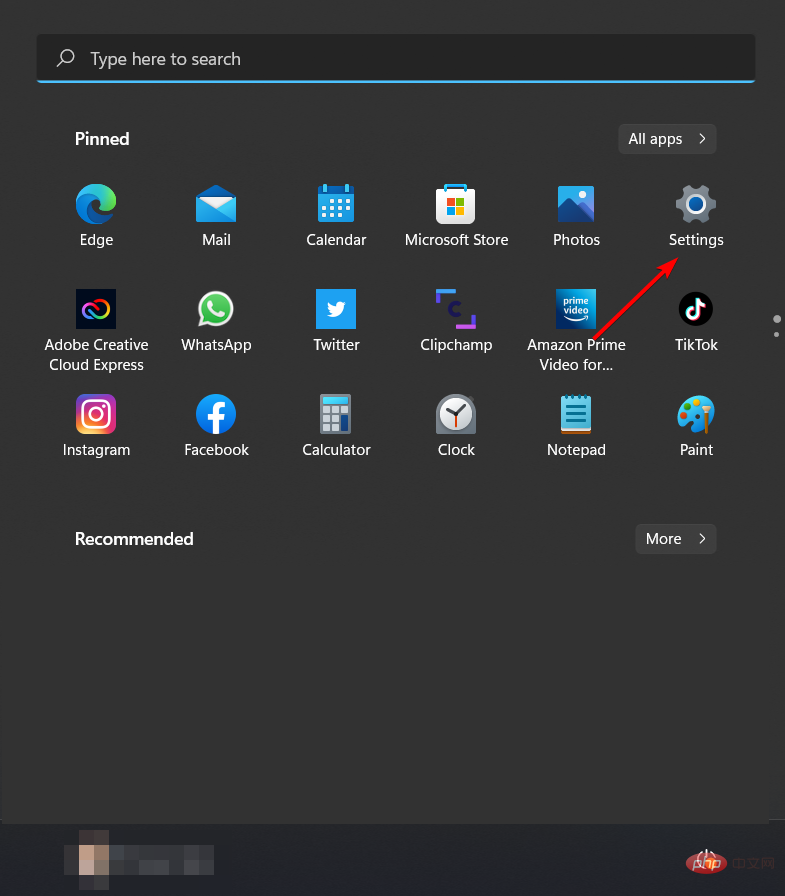
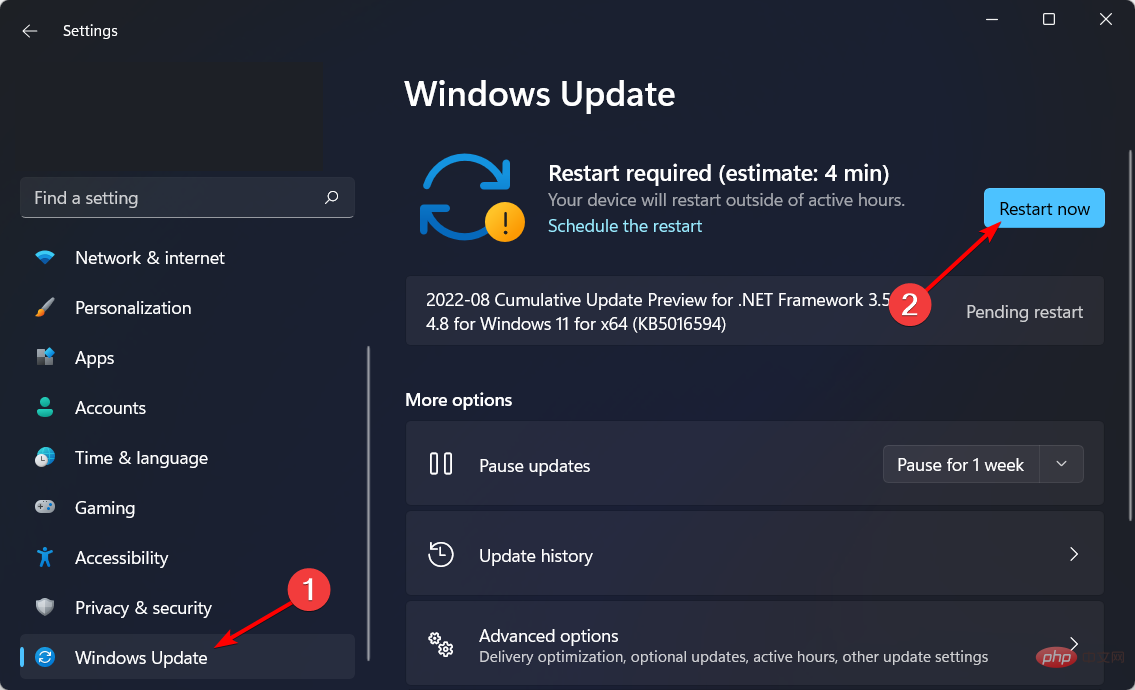
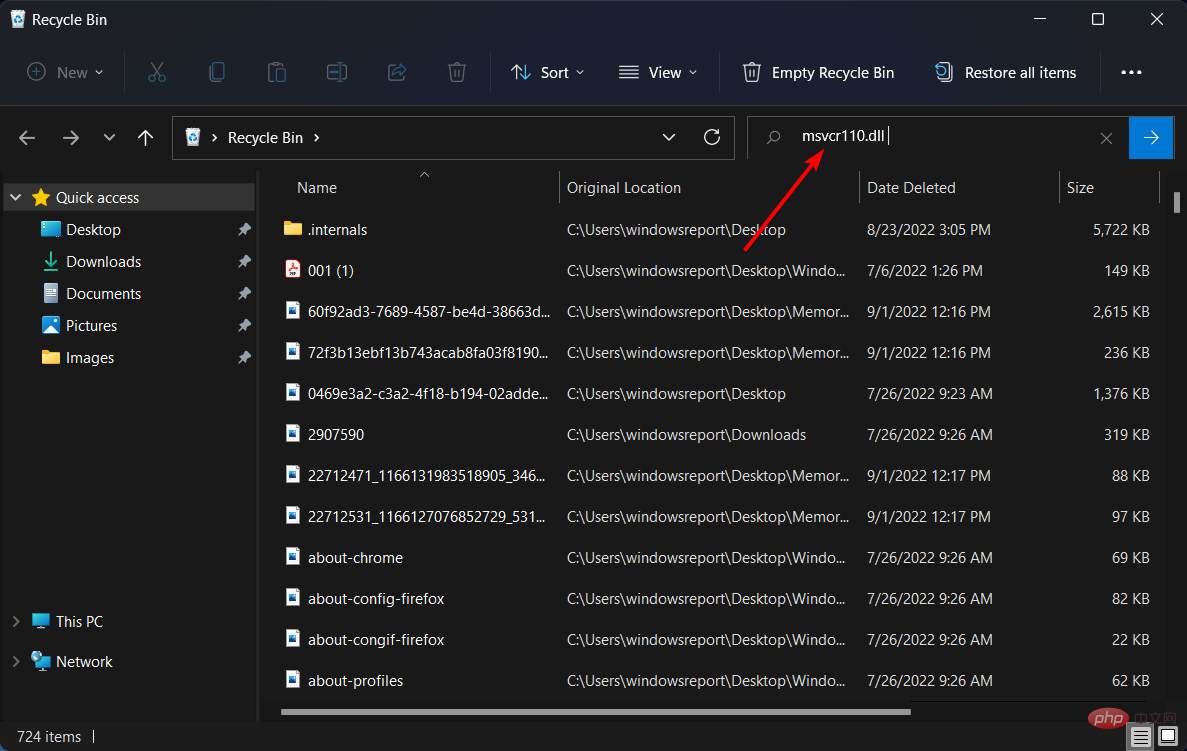
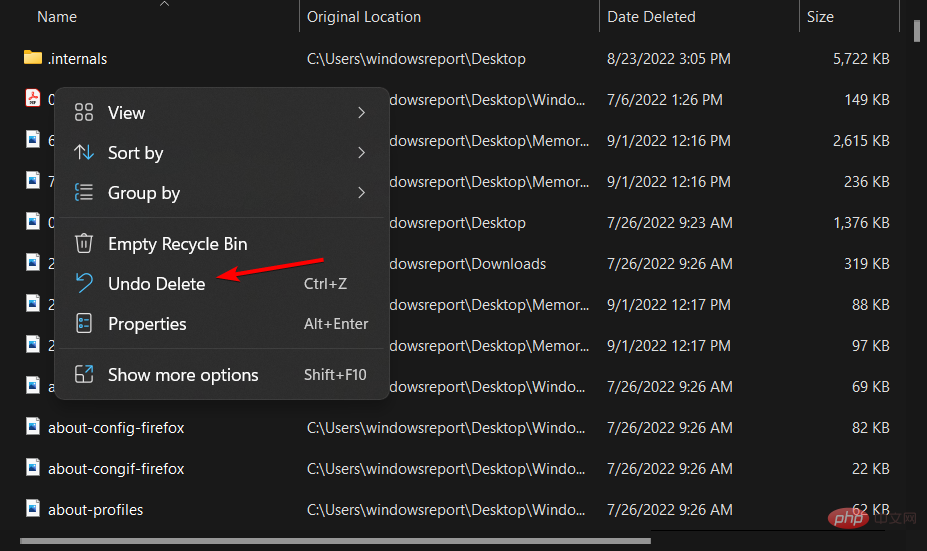
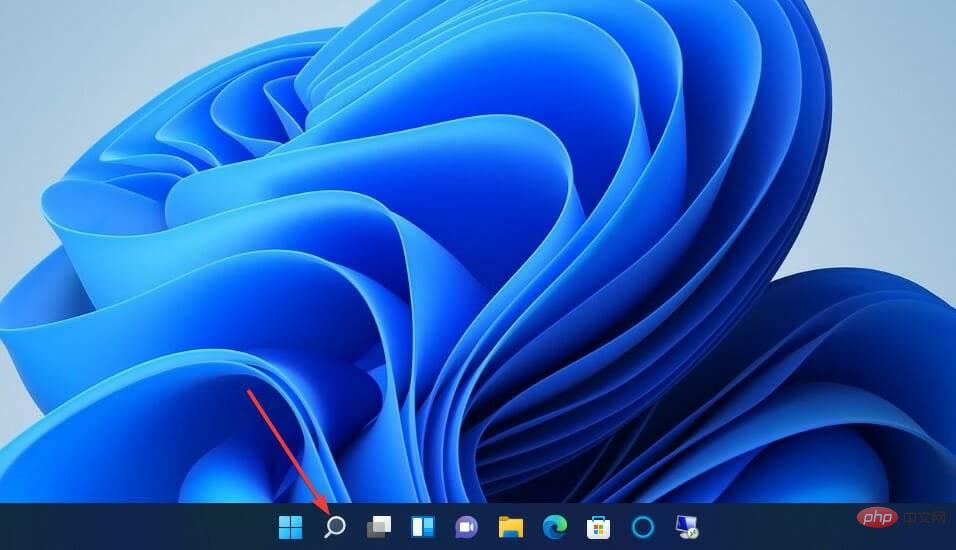
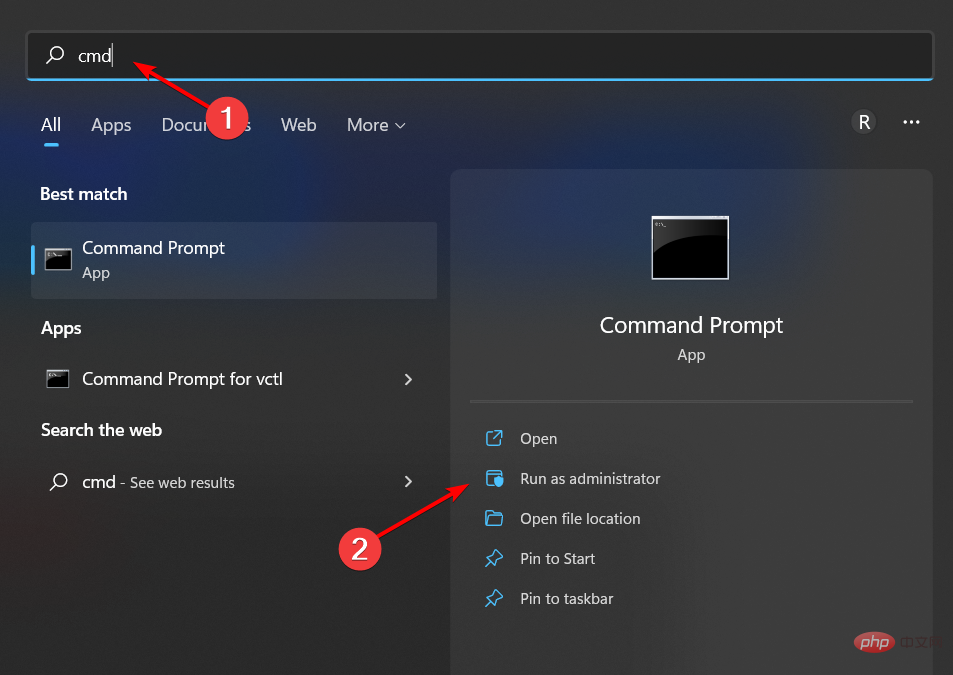
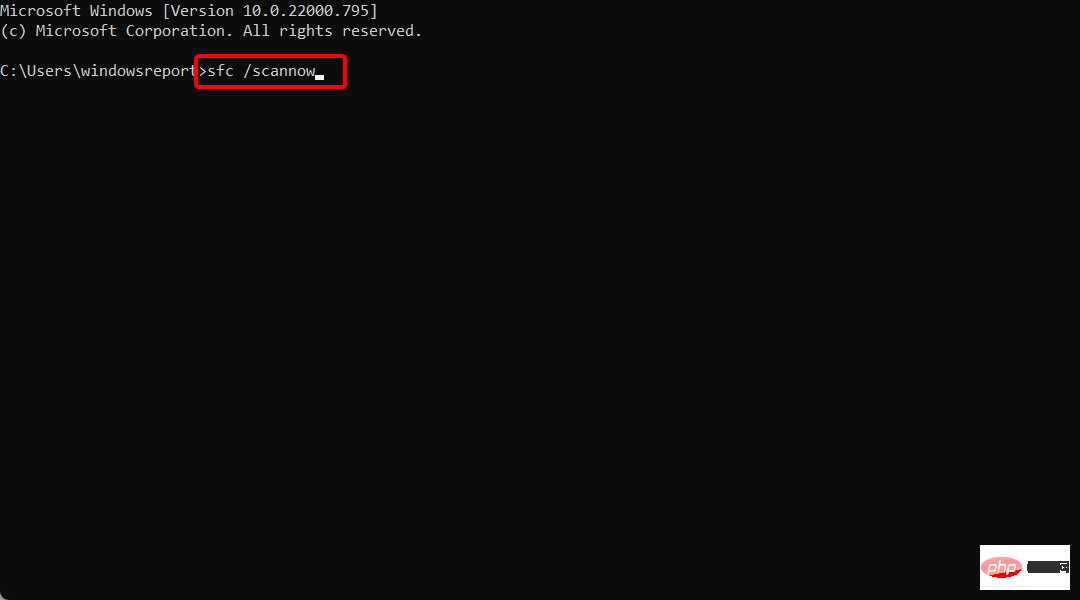
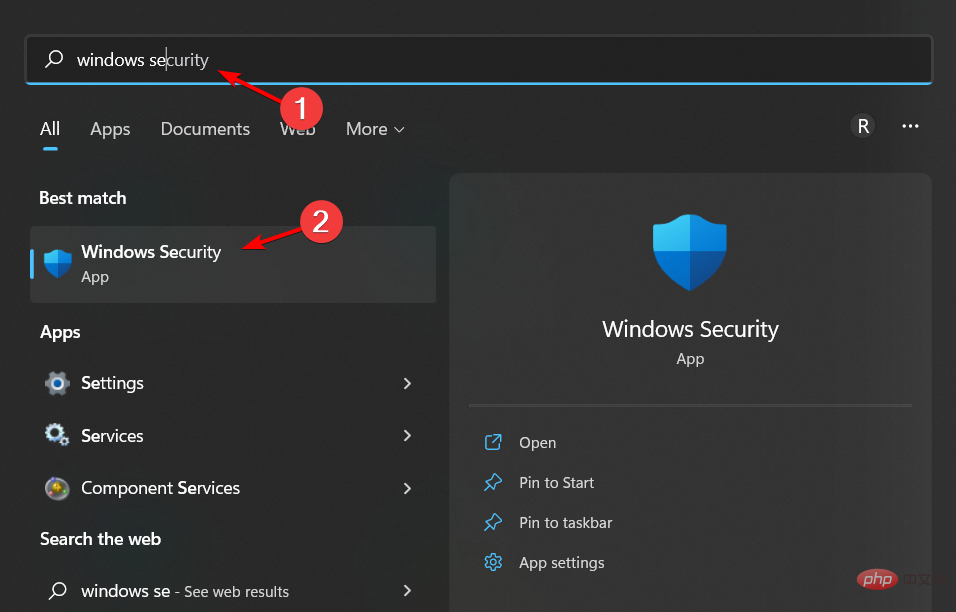
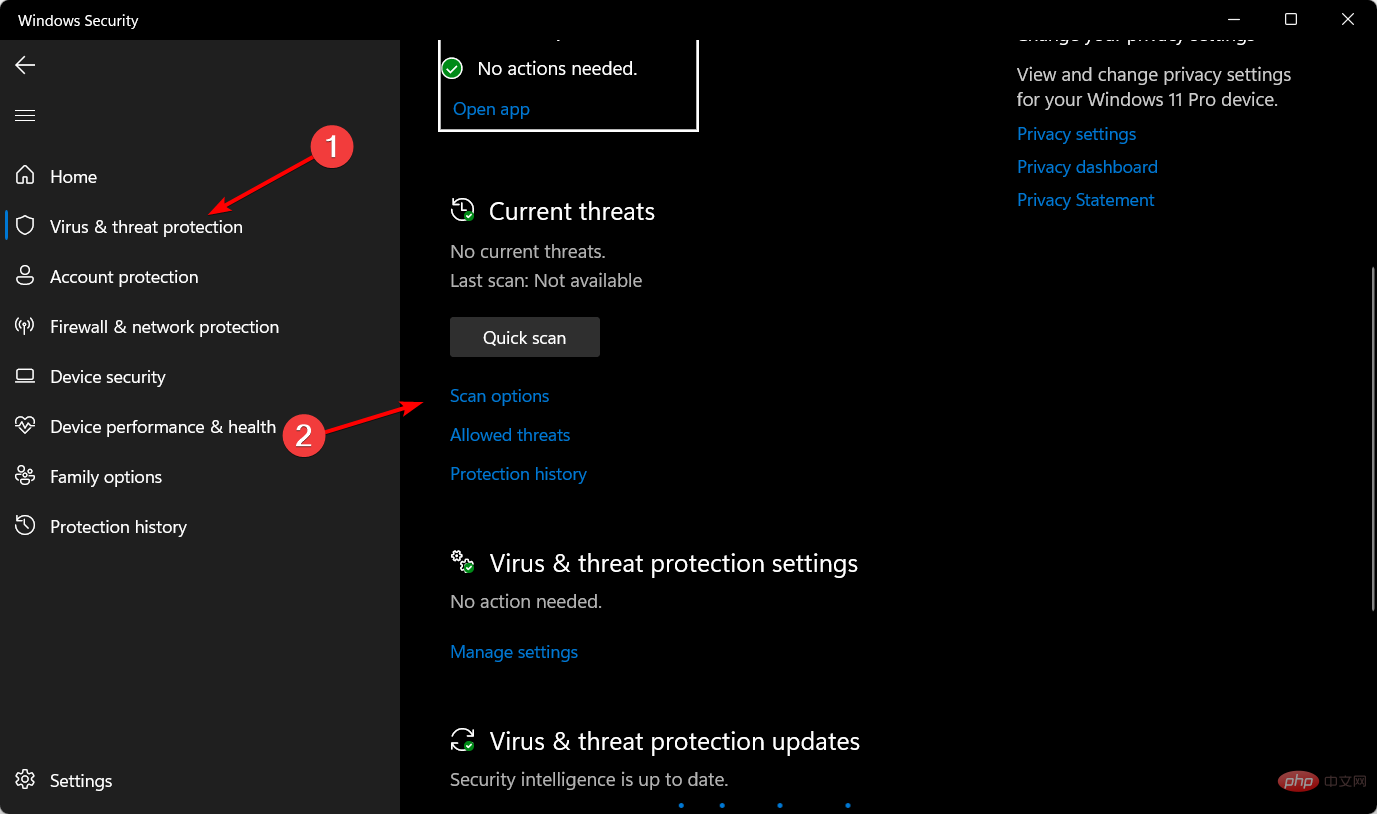 Windows Security
Windows Security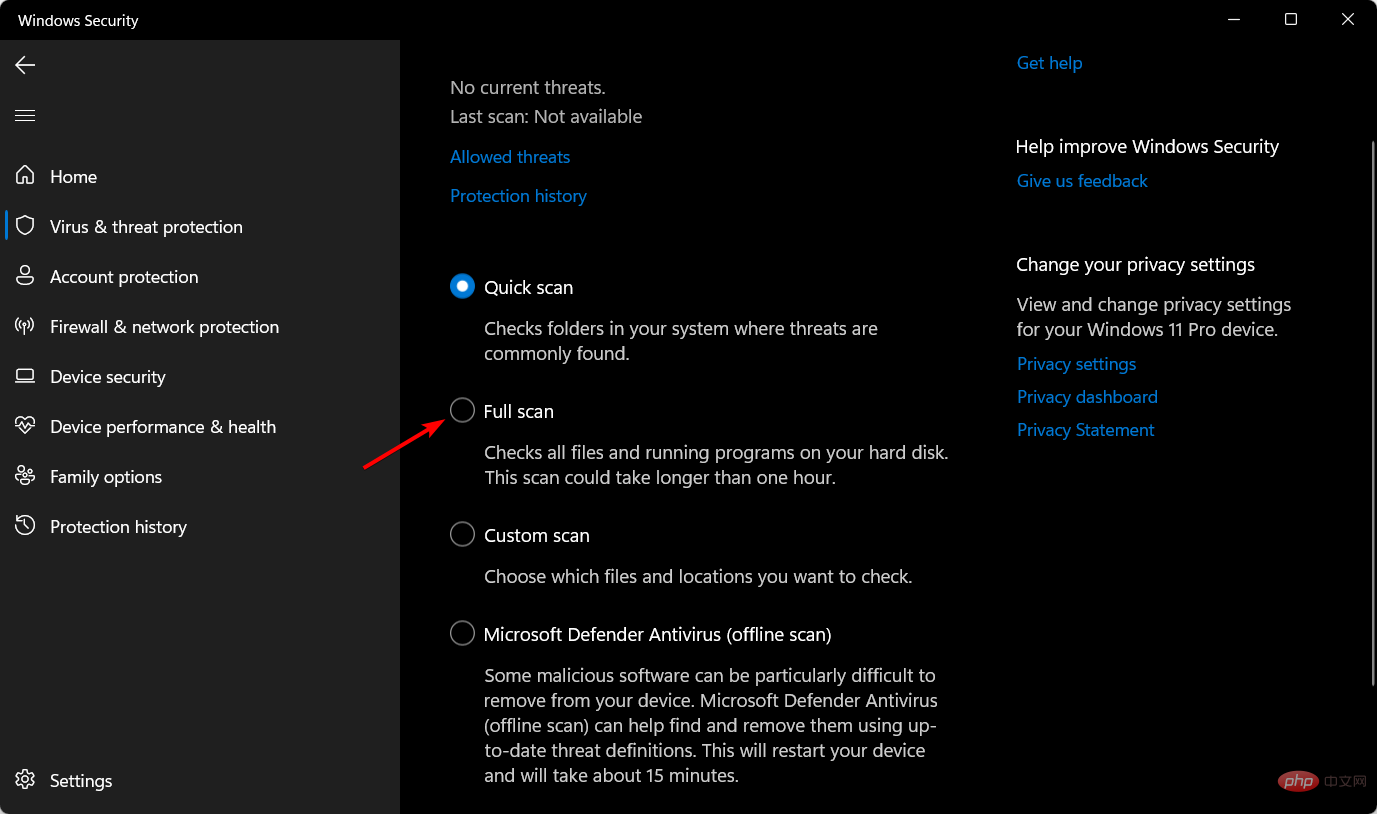 바이러스 및 위협 방지
바이러스 및 위협 방지